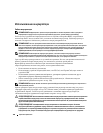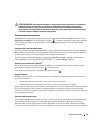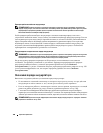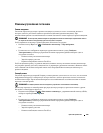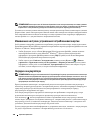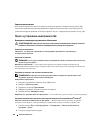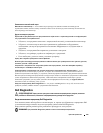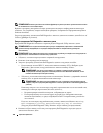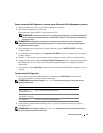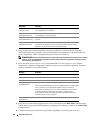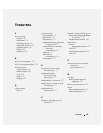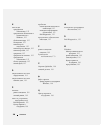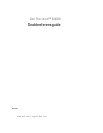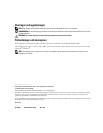Краткий справочник
193
Появляется сплошной синий экран
Выключите компьютер —
Если компьютер не реагирует на нажатие клавиш на клавиатуре или
перемещение мыши, нажмите кнопку питания не менее чем на 8-10 секунд, пока компьютер не выключится.
Затем перезагрузите компьютер.
Другие неполадки программ
Прочитайте документацию по программе или обратитесь к производителю за информацией
по устранению неисправностей.
•
Убедитесь, что программа совместима с операционной системой, установленной на компьютере.
•
Убедитесь, что компьютер соответствует минимальным требованиям к оборудованию,
необходимым для запуска программного обеспечения. Информацию см. в документации по
программе.
•
Убедитесь, что программа была правильно установлена и настроена.
•
Убедитесь, что драйверы устройств не конфликтуют с программой.
•
Если необходимо, удалите и заново установите программу.
Сразу же создайте резервные копии файлов
Используйте антивирусное программное обеспечение для проверки жестких дисков, дискет,
компактдисков и DVDдисков
Сохраните и закройте все открытые файлы или программы, а затем завершите работу
компьютера с помощью меню Пуск
Сканирование компьютера для поиска шпионского программного обеспечения —
Если
производительность компьютера ухудшилась, на экране часто появляются окна с рекламой или имеются
проблемы подключения к Интернету, то, вероятно, компьютер заражен шпионским программным обеспечением.
Воспользуйтесь антивирусной программой, в которую входит защита от шпионского программного обеспечения
(может потребоваться обновление программы), чтобы выполнить сканирование компьютера и удалить
шпионские программы. Для получения дополнительной
информации посетите веб-узел support.dell.com и
выполните поиск по ключевому слову spyware.
Запустите программу Dell Diagnostics —
См. раздел «Dell Diagnostics» на стр.193. Если все тесты
пройдены успешно, ошибка связана с программным обеспечением.
Dell Diagnostics
ПРЕДУПРЕЖДЕНИЕ.
Перед тем как приступить к выполнению операций данного раздела, выполните
указания по безопасности, описанные в
Информационном руководстве по продуктам.
Когда использовать программу Dell Diagnostics
Если возникли какие-либо проблемы с компьютером, то, прежде чем обращаться в корпорацию Dell
за технической консультацией, запустите программу диагностики Dell Diagnostics.
Перед началом работы рекомендуется распечатать процедуры из этого раздела.
ВНИМАНИЕ.
Программа Dell Diagnostics работает только на компьютерах марки Dell™.